Para profesional menghabiskan banyak waktu untuk membuat video. Mereka terkadang membuat beberapa video pendek dan berencana untuk menggabungkan file MP4 di Windows 10 di lain waktu. Namun, pertanyaannya adalah alat mana yang harus digunakan dan cara untuk menggabungkan file MP4 files di Windows 10 dengan sempurna. Inilah yang akan kita bahas di blog ini. Semua orang sudah tahu jika Windows Movie Maker telah dihentikan oleh Windows, yang berarti bahwa anda harus mencari cara lain untuk menggabungkan file-file video. Tapi tenang saja, kami akan memberi tahu alat-alat yang bisa Anda gunakan untuk menggabungkan file MP4. Silakan baca hingga tuntas.
Bagian 1: Tutorial mengenai cara menggabungkan file video di Windows 10
Jika Anda tidak mau mengunduh penggabung MP4 eksternal untuk Windows 10 mana pun, Anda akan merasa lega untuk mengetahui bahwa Anda bisa melakukannya, bahkan tanpa Windows Movie Maker. Windows dilengkapi dengan aplikasi Photo bawahan yang memungkinkan Anda untuk menggabungkan file MP4 di Windows 10 tanpa kendala. Banyak orang hanya menggunakan aplikasi Photo ini untuk memeriksa foto-foto mereka, namun mereka tidak menyadari jika aplikasi ini memungkinkan mereka untuk melakukan banyak hal lainnya, seperti mengedit video.
Secara sekilas, aplikasi Photos tidak memberikan kesan apa pun yang tidak bisa digunakan untuk menggabungkan video. Namun, jika Anda mulai mengutak-atik tab-nya, Anda akan terkejut untuk melihat alat-alat pengeditan video yang kaya akan fitur. Aplikasi Photos Windows memungkinkan Anda untuk melakukan jauh lebih banyak daripada memangkas (crop) dan memutar foto Anda. Ikuti saja instruksi berikut ini dan temukan cara Anda bisa menggunakan aplikasi Windows Photos untuk menggabungkan dua file MP4 di Windows 10.
Langkah 1: Buka Aplikasi Windows Photos
Pertama-tama, gunakan tab pencarian di bagian bawah layar desktop Anda untuk mencari aplikasi Photos.
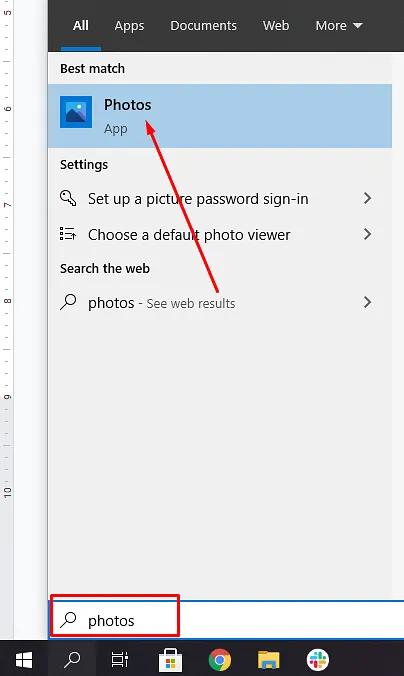
Langkah 2: Mulai Proyek Video
Setelah aplikasi Photo Anda terbuka, Anda harus mengklik opsi New Video untuk membuka proyek video. Selanjutnya, Anda akan melihat opsi New Video di bagian kanan atas. Klik opsi tersebut, dan Anda akan dihadapkan pada tiga pilihan, lalu pilih New Video Project.
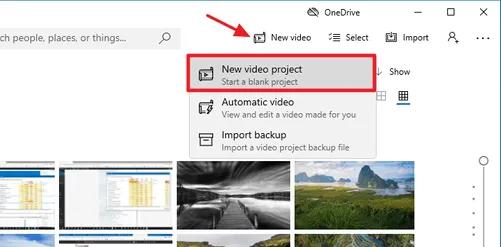
Langkah 3: Beri Nama Proyek Video
Saat Anda mengklik New Video Project, Anda akan masuk ke mode editor video. Sebelum Anda mulai menambahkan file MP4 Anda, Anda harus memberi nama proyek Anda terlebih dahulu.
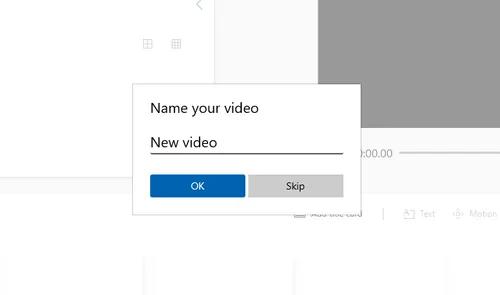
Langkah 4: Mulai Menambahkan File
Untuk mulai menambahkan file-file MP4 yang terfragmentasi, Anda harus mengklik ikon +. Anda bisa menemukan ikon ini di bagian pojok kiri atas layar Anda. Anda bisa menambahkan file dari web, my collection, atau this PC.
Untuk memulai proses penggabungan, Anda harus memindahkan semua file yang ditambahkan dari Project Library ke bagian Storyboard. Jika Anda menambahkan beberapa file MP4 atau file besar, tunggu saja dengan sabar, karena Windows 10 memerlukan beberapa waktu untuk menambahkan file-file ini.
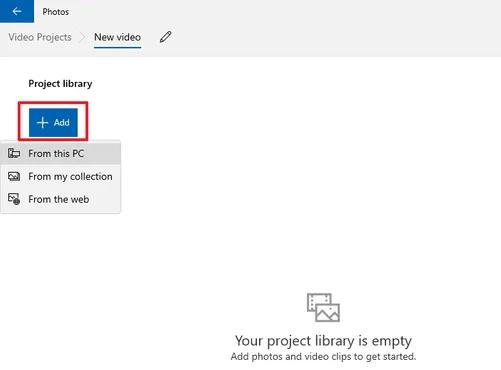
Langkah 5: Edit Video Anda
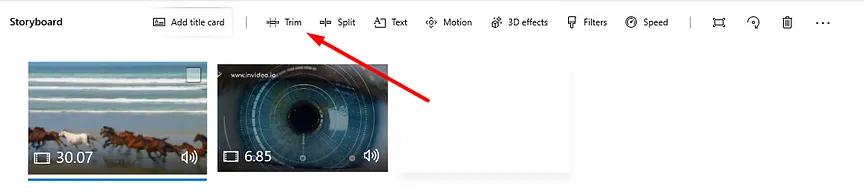
Jika Anda ingin menyempurnakan video tersebut, Anda bisa men-trim video Anda, menambahkan musik atau menghapus suara dari video yang terkait. Selain itu, Anda pun bisa menambahkan teks ke video tersebut. Itu merupakan beberapa opsi yang tersedia dan bisa Anda coba. Pilih saja alat yang tepat untuk melakukan perubahan yang sesuai.
Langkah 6: Ekspor Video MP4
Setelah Anda membuat semua perubahan dan siap untuk mengunduh hasil penggabungan video tersebut, klik saja opsi Finish Video. Opsi ini terdapat di bagian kanan atas layar Anda. Klik opsi tersebut, dan file itu pun akan disimpan.
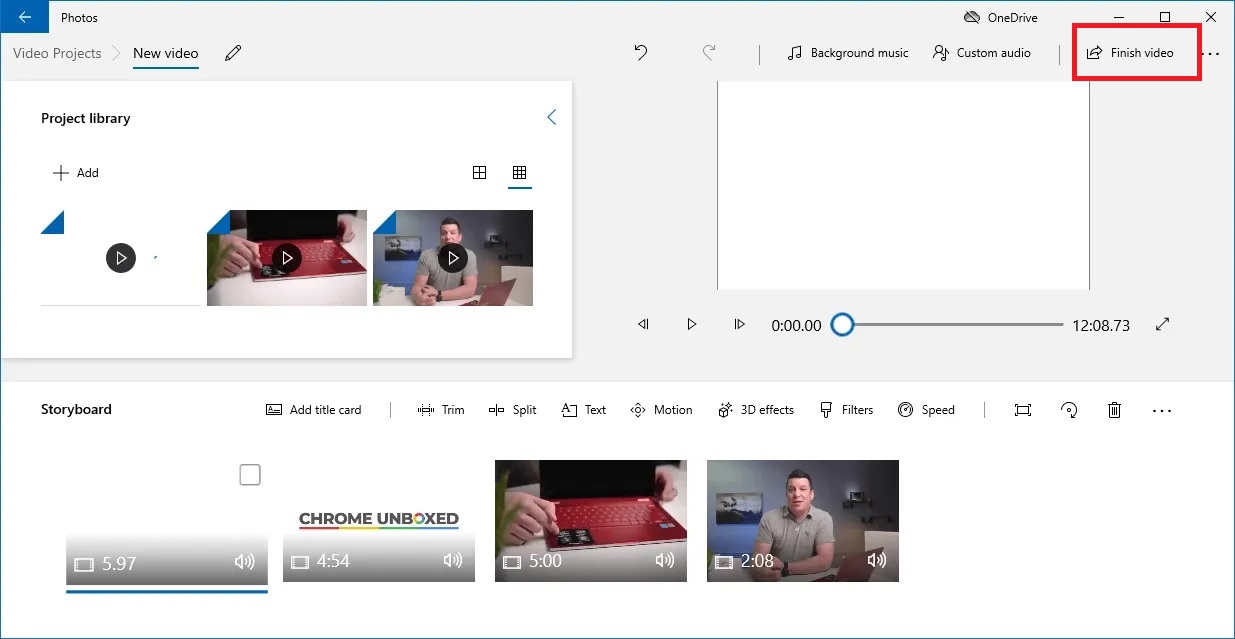
Bagian 2: Cara termudah untuk menggabungkan video di Windows 10
Jika Anda merasa mengedit file dengan menggunakan Aplikasi Windows Photos memakan terlalu banyak waktu, kami memiliki cara termudah untuk menggabungkan video, Wondershare Media.io, sebuah alat khusus pengeditan video online.
Ini adalah alat lengkap yang disukai oleh banyak orang dari seluruh dunia. Selain menggabungkan video, Media.io pun dilengkapi dengan alat pengeditan video, yang berarti jika Anda bisa mengedit beberapa hal untuk membuat hasil penggabungan video Anda memiliki tampilan dan suara yang lebih baik. Media.io ini mendukung berbagai format video, dan Anda bisa menggunakan alat yang sama untuk menggabungkan, mengompresi, mengonversi, dan mengedit video-video Anda.
Fitur Unggulan dari Wondershare Media.io
- Mendukung berbagai format video, seperti MP4, M4V, MOV, dan lainnya.
- Mampu menggabungkan file video hanya dengan beberapa klik saja.
- Memiliki design yang modern dan menarik dan sangat mudah digunakan.
- Bisa digunakan secara gratis selama tujuh hari.
- Merupakan alat khusus pengeditan video online.
Cara menggunakan Media.io untuk menggabungkan file-file MP4
Langkah 1: Unggah File MP4
Ini merupakan alat online, yang berarti jika Anda tidak perlu mengunduh atau menginstal apa pun. Kunjungi saja situsnya dan daftarkan diri Anda. Setelah itu, klik opsi Choose Files dan mulailah menambahkan file-file MP4 yang ingin Anda gabungkan. Sebagai catatan, jika ukuran file-file itu besar, alat ini akan memerlukan beberapa waktu untuk mengunggah kontennya. [Coba untuk mengambil langkah pertama sekarang? Pintu masuknya ada di bawah ini!]
Langkah 2: Edit dan Gabungkan File-file MP4
Setelah semua file-nya berhasil diunggah, gerakkan kursor Anda pada alat di layar. Opsi pengeditan akan tersedia di sebelah kanan Anda. Dan Anda bisa memangkas videonya jika Anda ingin menyesuaikannya dengan rasio yang tersedia. Jika Anda ingin menambahkan file audio, jangan ragu untuk melakukannya. Pilih MP4 untuk Output Format (format hasil akhirnya). Selanjutnya, klik opsi Merge untuk memulai proses penggabungan.
Langkah 3: Unduh Hasil Videonya
File MP4 Anda telah berhasil digabungkan. Sekarang, Anda bisa mengklik opsi Download untuk mendapatkan file tersebut di desktop atau laptop Anda.
Hanya dengan tiga langkah mudah saja, proses penggabungan file Anda pun selesai sudah. Inilah alasan kenapa Media.io dianggap sebagai alat tercepat untuk menggabungkan file-file MP4.
Rangkuman
Walaupun Windows 10 menyediakan aplikasi pengeditan video bawaan, aplikasi Windows Photos, proses penggabungan file-nya memakan banyak waktu. Selain itu, alat pengeditan video pada aplikasi Photos pun terbatas, dan inilah kenapa kami merekomendasikan Anda untuk menggunakan Wondershare Media.io. Gunakan alat ini untuk membuat proses penggabungan video yang cepat dan lancar. Media.io adalah sebuah alat online. Anda bisa mengunjungi situs resminya dan mulai menggabungkan beberapa file MP4. Media.io bisa digunakan dengan aman dan mudah. Cobalah sekarang juga!
